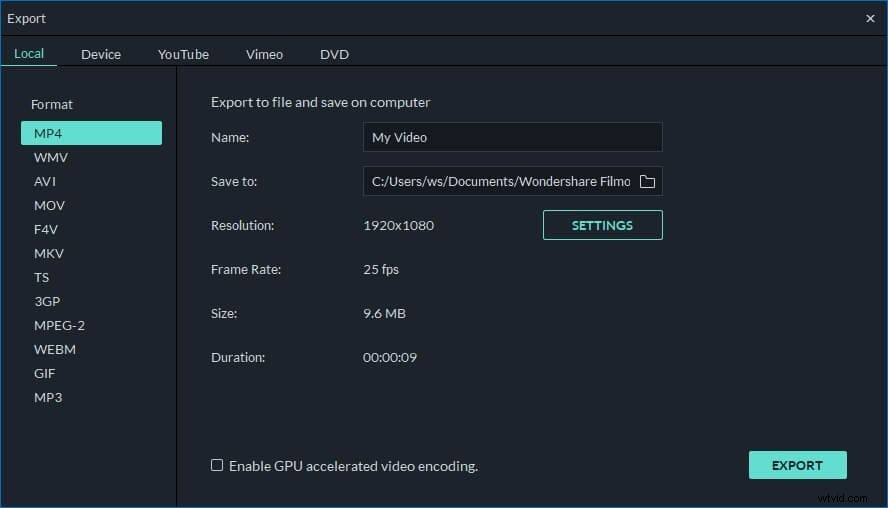ASF, también conocido como formato de sistemas avanzados, es un formato de archivo de Microsoft que se usa para codificar video digital. Sin embargo, es posible que muchas herramientas de edición de video no admitan este tipo de formato. Es decir, debe convertir ASF a otro formato antes de editar. ¿Suena complicado? Bueno, aquí se presenta un poderoso programa de edición de video:Wondershare Filmora (originalmente Wondershare Video Editor) para que pueda editar directamente ASF sin conversión. ¿Interesado? Ahora consulte el consejo a continuación para ver cómo editar ASF con él.
1 Importar video ASF al programa
Para comenzar con el trabajo de edición de video ASF, elija la relación de aspecto entre 4:3 y 16:9. Luego haga clic en el botón "Importar" para agregar videos ASF, así como imágenes y archivos de audio junto con los videos al panel principal. También puede arrastrarlos y soltarlos directamente en el programa.
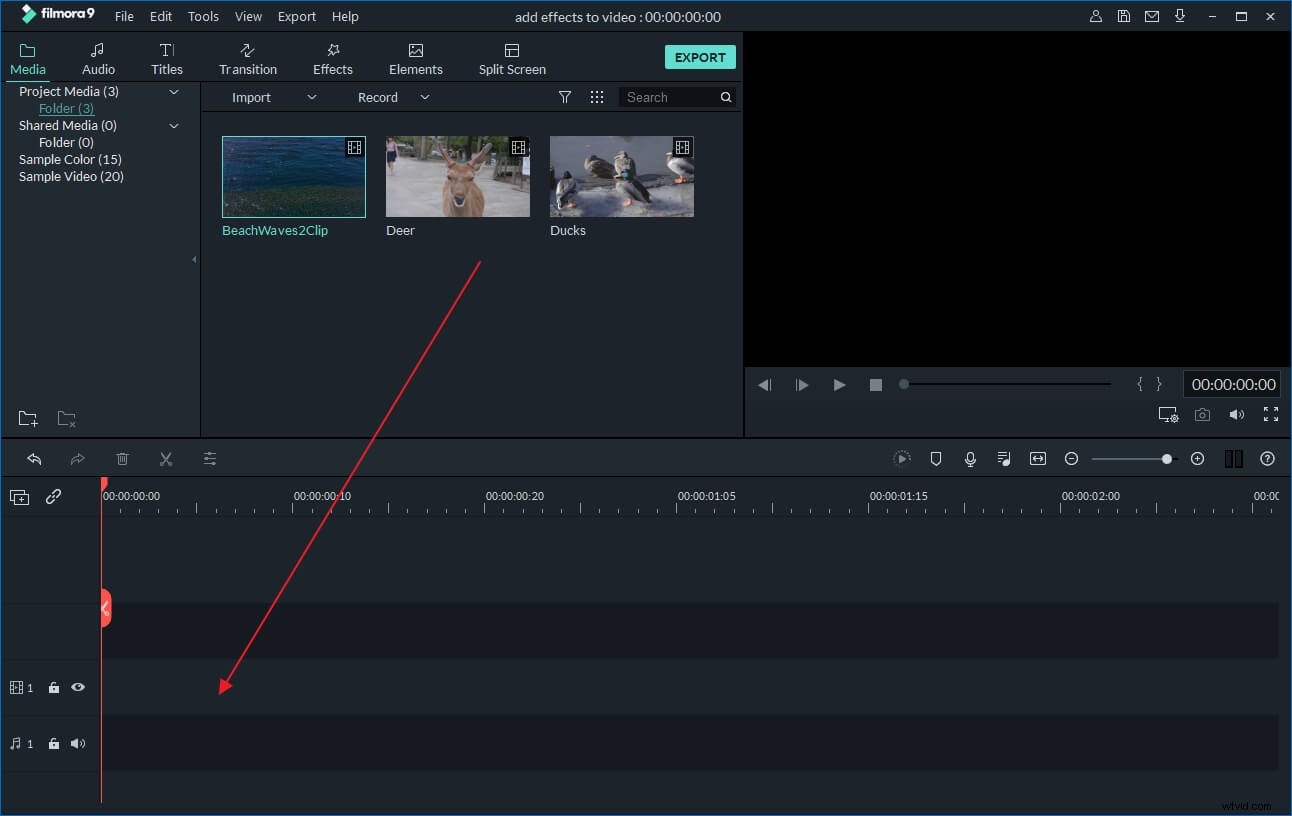
2 Aplicar transiciones y efectos para editar ASF
Arrastre y suelte los videos, imágenes y archivos de audio ASF en las líneas de tiempo correspondientes del área de edición. Haga doble clic en los archivos en la línea de tiempo, puede recortar, rotar, configurar el contraste/saturación/brillo y cámara rápida/lenta como desee. O simplemente divida y recorte el video ASF moviendo la barra deslizante hacia la izquierda o hacia la derecha para eliminar las partes no deseadas.
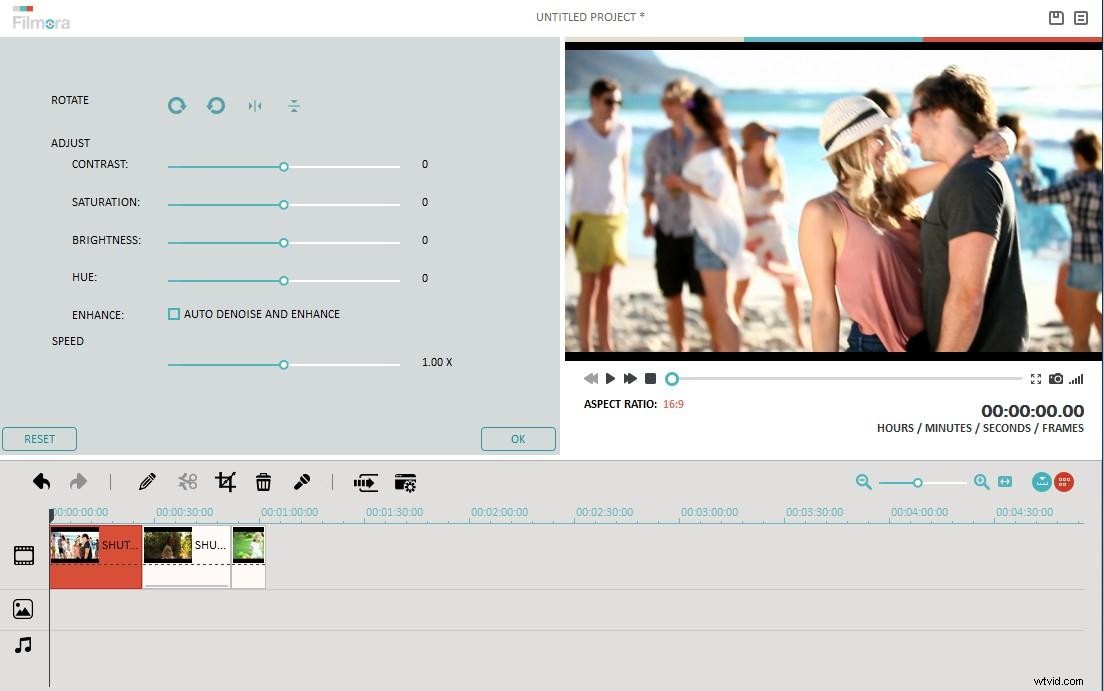
Luego haga clic en los botones "Transición" y "Efecto" por separado para elegir entre una amplia gama de efectos sorprendentes para agregar a su video ASF. Para aplicarlos, simplemente arrastre la transición o el efecto que necesite y suéltelo en la línea de tiempo.
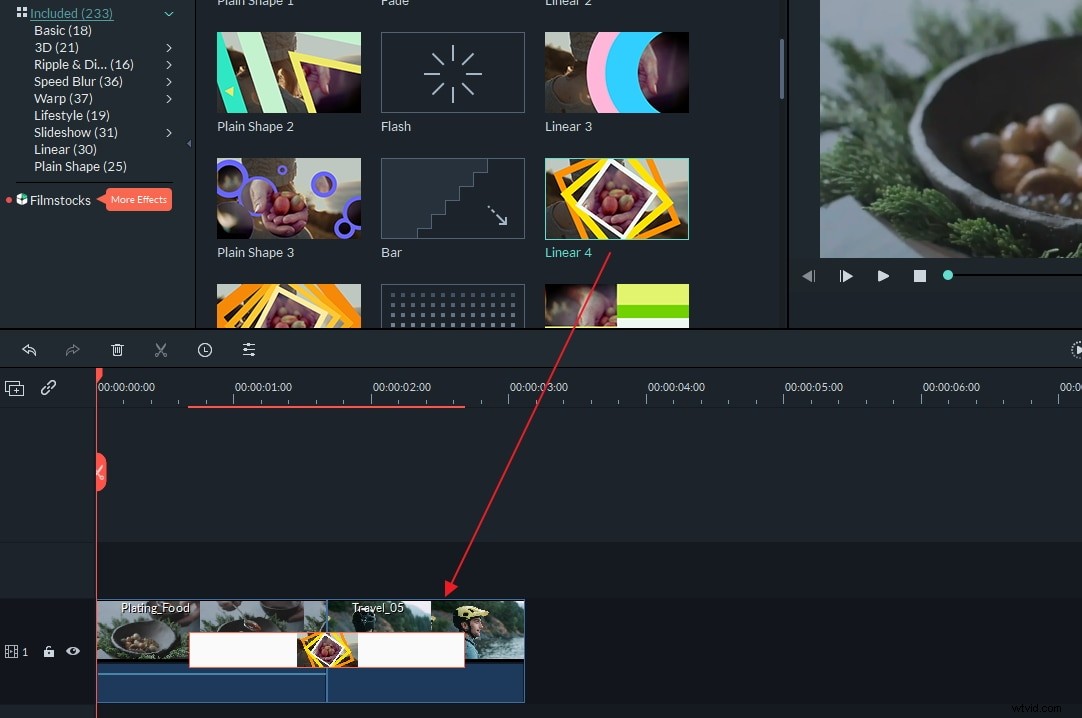
Para agregar un subtítulo para el video ASF, simplemente haga clic en el botón "Texto" para elegir un estilo. Luego arrástrelo a la línea de tiempo, haga doble clic para ingresar las palabras o cambie la fuente, el color, el tamaño y la posición como desee.
Además de lo mencionado anteriormente, también puede agregar un logotipo al video, aplicar un efecto de imagen en imagen, cambiar la cara, etc.
3 Guarde el ASF editado
Después de editar ASF con todos los factores, vaya al paso final:guarde ASF. Wondershare Filmora (originalmente Wondershare Video Editor) ofrece cuatro formas de salida para que elijas:
- Si desea convertir video ASF a otros formatos, haga clic en la pestaña "Formatos" para guardarlo en diferentes formatos.
- Si desea ver el video ASF editado en su dispositivo de medios portátil como iPod, iPhone, etc., vaya a la pestaña "Dispositivo" y elija entre docenas de perfiles de salida predeterminados.
- Si necesita grabar el ASF editado en un DVD, elija la pestaña "DVD" como forma de salida.
- Si desea compartir instantáneamente su video editado en línea, vaya a la pestaña "YouTube" para subirlo a YouTube o Facebook.